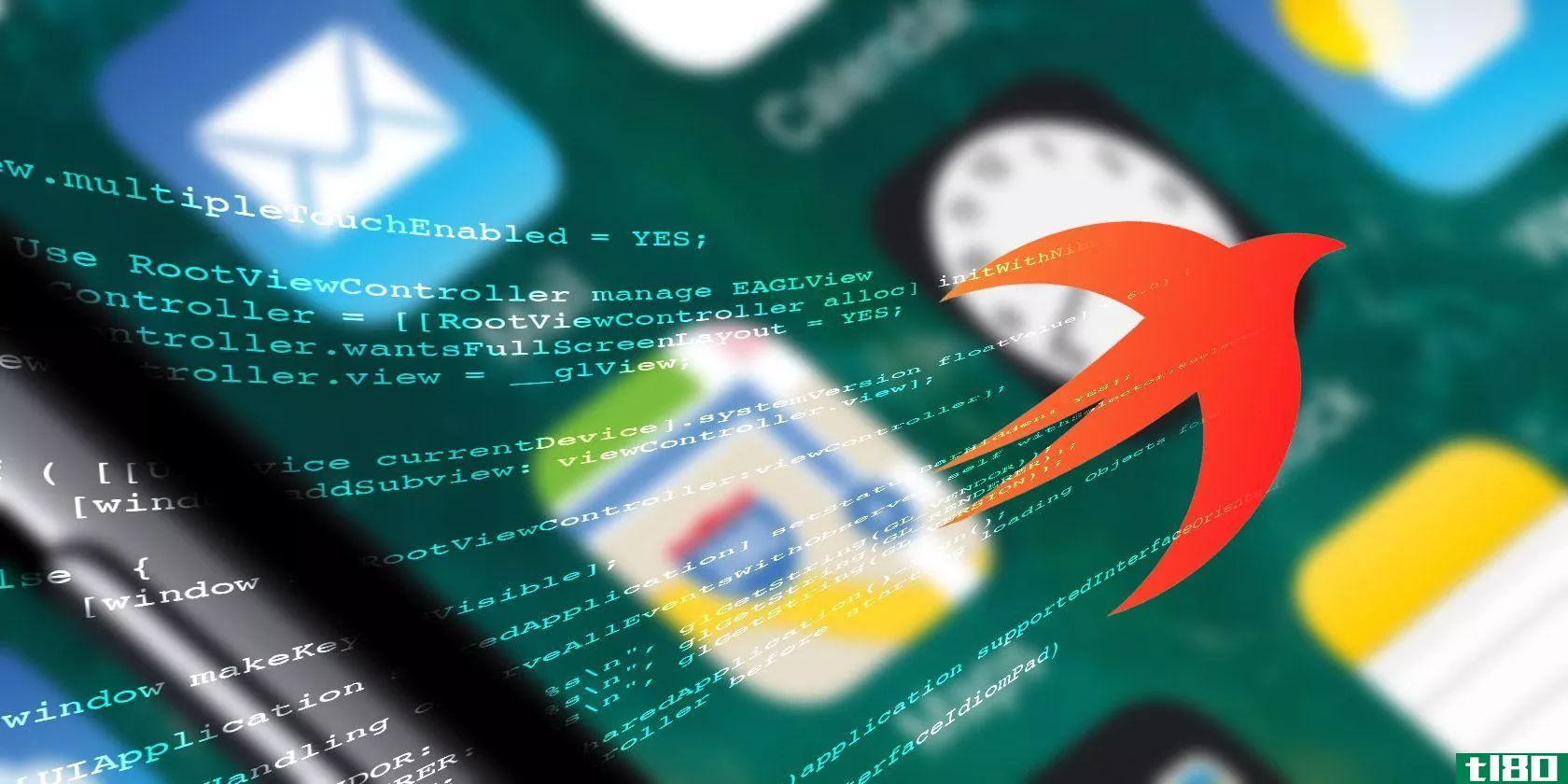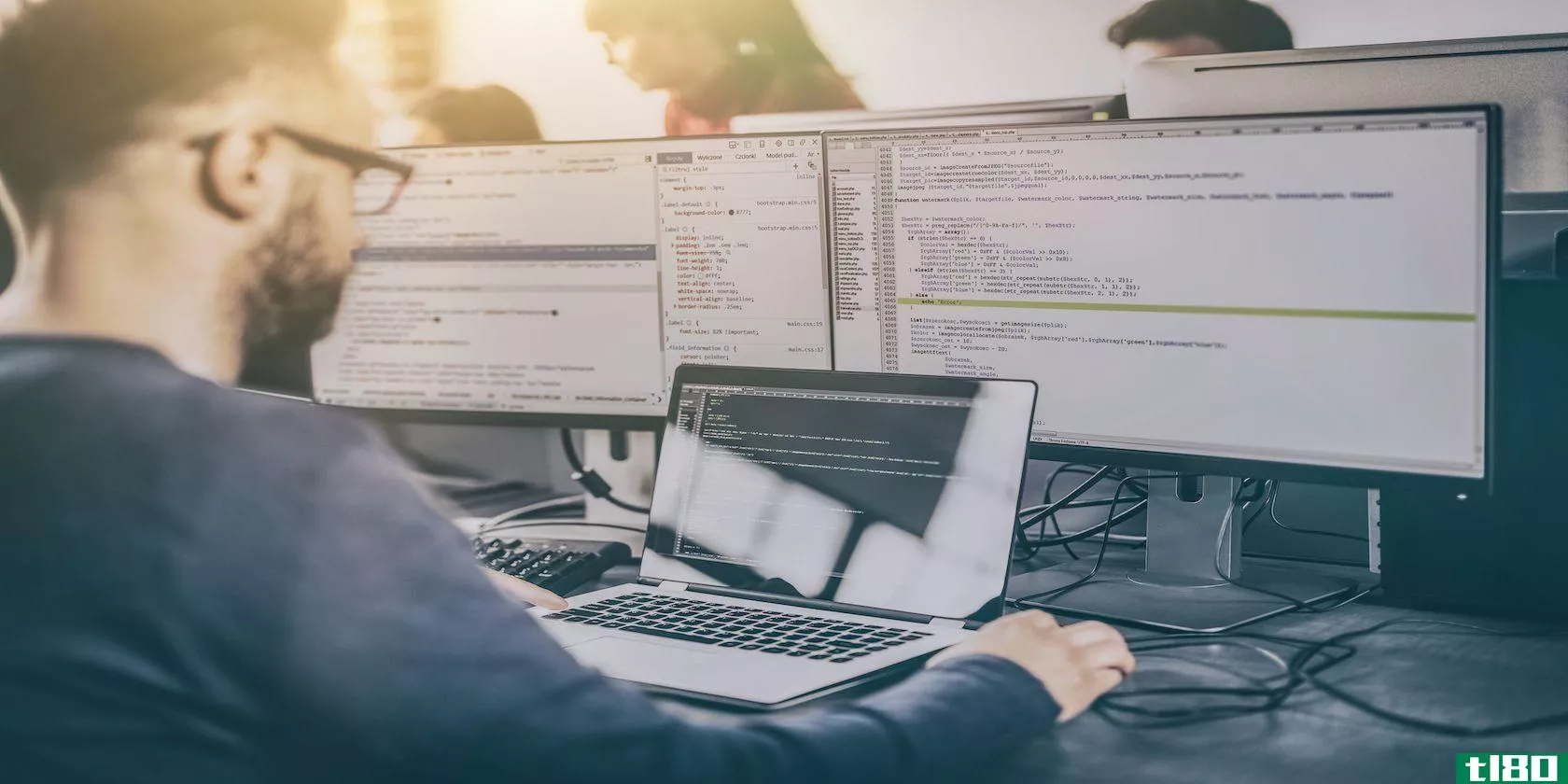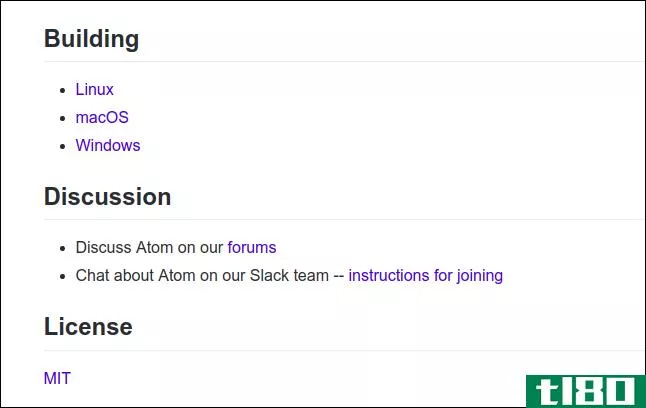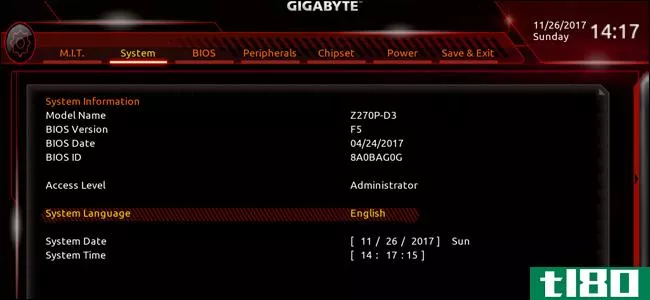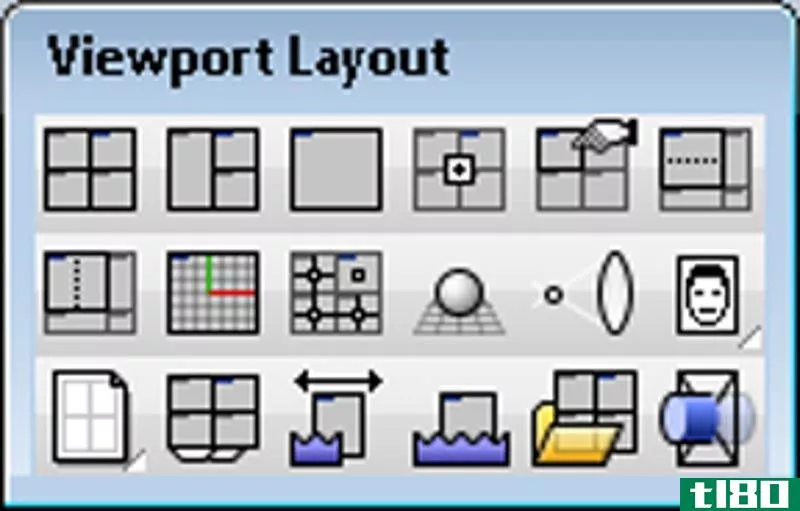如何构建计算机,第3课:构建计算机
既然你已经买了所有的部件,现在是时候说实话了:你已经准备好组装机器了。组装你的电脑看起来让人望而生畏,但实际上很容易。这是你需要做的。
720p是观看视频的最佳选择。背景音乐由汤姆沃克索姆。
第0步:在构建之前计划和测试
我建议您在开始之前阅读本指南,以便了解您需要做什么,但尽管有说明,我还是建议您先在机箱外部构建计算机,然后再在机箱内部构建计算机,如上面视频中所述。这将确保你的所有组件都能正常工作,然后你才能通过螺丝的麻烦一切。
同样,在你开始之前阅读这本指南,这样你就知道这个过程需要什么,然后,看看这篇文章,了解更多的计划和建设技巧,一旦到了真正建设的时候,这些技巧可以让你的生活变得更轻松。
第一步:安装主板

首先,打开箱子,取出箱子,打开它。通常这涉及到拧下几个拇指螺丝背面的情况下,滑动侧板了。好好看看你的案子,熟悉一下;请注意硬盘托架的位置、CD驱动器的位置、电源是安装在顶部还是底部,等等。你的箱子里也应该有一袋螺丝;现在把它拿起来放在一边,因为我们几分钟后就需要它了。
打开主板盒,取出I/O防护板,这是保护主板背面端口的金属板。你应该在箱子后面看到一个长方形的空间。把它卡到位。这需要相当大的力量,所以要确保所有的四个方面是安全地卡入。
接下来,拔出主板并将背面的端口与I/O屏蔽对齐。你应该看到主板上的孔与机箱底部的螺孔对齐。你的机箱上可能有比主板上更多的孔,所以请注意这些孔是什么,然后从你的螺丝袋中取出主板支架(一侧有一个公螺丝端,另一侧有一个母螺丝孔)。把支架拧进那些孔里,把主板放在上面。把你的主板螺丝钉拧到支架上,这样主板就贴紧了。
注意:你们中的许多人都提到,在将主板装入机箱之前,您更喜欢先安装处理器、冷却器、RAM和电源。我从来没有这样做过,但在某些情况下,这可能会更简单,节省你在你的情况下挖掘。我建议使用你的主板盒作为一个小的“长凳”**这些部分,如果你要单独做。
第二步:安装处理器

打开处理器的盒子,轻轻地把它拿出来。您的处理器是构建中比较脆弱的部分之一,因此这是您需要小心的一步。找到你的处理器的圆锥上有一个金色的箭头,然后看看你的主板的处理器插座为一个类似的箭头角落。把这两个箭头排成一行;这是处理器进入插槽的方向。
提起处理器插槽上的控制杆,然后将处理器放入(英特尔主板也可能有一个盖子,您必须先提起)。向下拉操纵杆将其锁定到位。再一次,轻轻地做这件事,你不需要任何力量的壮举,所以如果它不容易落在适当的地方,就有问题了。把它拿出来,并尝试重新设置它,确保你的两个箭头对齐,当然,仔细检查你的主板和处理器是同一个插座类型。

一旦你的处理器进入,抓住冷却器随你的处理器(记住,如果你有一个原始设备**商的处理器,你必须单独购买一个冷却器)。它的底部应该已经有一些银热糊了。如果没有,你需要从电脑商店买一些,在你的处理器上放一条很细的线——我通常用一两粒米粒大小的线,仅此而已(有关更多信息,请参阅第0步中的视频)。
将冷却器置于处理器顶部。如果你有一个英特尔冷却器,你需要按下四个引脚,直到他们点击。你可以在你的处理器手册中找到更多关于这个的信息(相信我,这需要几次尝试)。AMD的冷却器,就像上面的视频中的一个,更容易只要钩在主板的方形销钉两侧的两个闩锁,并拉杠杆下来锁定到位。
第三步:安装ram

安装RAM非常简单。找到主板上的RAM插槽,然后将一侧的两个夹子向下拉。将柱塞杆上的槽口与套筒上的槽口对齐,然后将柱塞向下压到位。这可能需要一点压力,所以不要担心过于温和。当柱塞完全**插座时,卡夹应卡回原位。
第四步:安装pci卡

对于您的视频卡(或任何其他PCI扩展卡),请找到最上面适合您的卡的插槽,并将其与机箱背面的板匹配。卸下该板并将PCI卡的支架滑动到位。然后卡应该放在插座的顶部,你所需要做的就是按下将其锁定到位。把支架拧到箱子上,你就可以走了。
请注意,如果您出于任何原因需要将其拆下,则在拔出插座之前,可能需要在插座背面按下一个小杆。
第五步:安装硬盘

每种情况在硬盘的安装方式上都有些不同。一般来说,有两种方法:在某些情况下,您必须拔出硬盘驱动器托盘,将驱动器放入,将其牢固地拧入,然后将托盘滑回。其他主板只需要您将裸驱动器滑入托架,然后将其拧紧即可。查看您的案例手册,了解有关此特定步骤的更详细说明。
如果您使用多个硬盘驱动器和一个大型机箱,通常最好在它们之间留出一些空间,也就是说,将它们放在第一个和第三个托架中,而不是第一个和第二个托架中。这使得它们之间有更多的气流,有助于保持它们的凉爽。
第六步:安装光驱
光驱应该是不言自明的。只需拔出其中一个5.25英寸驱动器托架上的塑料盖,然后滑入光盘驱动器。必要时将其拧入位。
第七步:安装电源

一旦其他一切都在,它的时间来安装您的电源和插头的一切(请注意,如果您的机箱带有电源,您可以跳过此步骤,因为它已经安装好了)。它应该是相当明显的地方,你的电源去,因为会有一个大矩形孔的背面你的情况。有些电源安装在箱子的顶部,有些则安装在箱子的底部。一般来说,它们安装时风扇背对着外壳的边缘,除非外壳在电源安装和外壳末端之间有足够的空间来允许气流。
一旦你把它设置到位,你应该看到在案件背面的孔线与螺丝孔在电源。把它拧到位,你就准备好了。
注意:许多人建议在安装所有其他项目之前先安装电源。我个人从来没有这样做过,但根据你的情况,这可能是理想的。再一次,先计划再建造!
第八步:把所有东西都**去
这可能是过程中最繁琐和困难的部分,具体取决于您的案例和电源。将电源线分开,分别**。你应该有:

24针主板电缆:这是电源上最大的电缆,为主板提供运行所需的电力。它有一个很长的插头,你猜到了,里面有24个小插针。大多数情况下,应该有一个20针与4针在同一电缆,所以你可以把他们放在一起,并**到大24针插座在主板上。它应该锁定到位,可能需要一点力量才能完全锁定。把它往里推,直到你听到咔嗒声,再轻轻一拽就拔不出来了。
一个4针主板电缆:你也应该有一个单独的4针电缆出来你的电源,和一个小的4针插座在主板上的其他地方。这个插头和24针电缆一样,只需向下推,直到它锁定到位。
6针PCI电缆:如果你有一个相当强大的图形卡,你可能需要把它**你的电源。这需要6针“PCI”电缆从您的电源,这应该看起来类似于24针和4针电缆。把它插到显卡的一端。注意,并不是所有的显卡都需要这些电缆,所以如果它没有插座,你可以留着。
SATA电源线和数据线:硬盘驱动器和光盘驱动器通过SATA**,SATA包含两条电缆。一个是从电源中拔出的黑色插头,它为这些驱动器提供电源。另一个是一个小的红色电缆,应该与您的主板;这是SATA电缆,实际传输数据之间的硬盘驱动器和其他一切。
将电源线**硬盘上的长插脚,将数据线**短插脚。插座是L形的,所以只能用一种方式。将两条电缆**驱动器后,请确保将数据电缆的另一端**主板上标记为SATA的插槽中。用光驱重复整个过程。

莫仕电缆:你的莫仕电缆电力其他杂七杂八的东西在你的建设,如案件风扇。将插头连接到机箱风扇上,并将插头的外侧面**电源上的内莫仕电缆。这需要一点力量才能进入,甚至更大的力量才能出来(说真的,这些是我最不喜欢的电缆的所有时间)。
请注意,有些风扇,像你的CPU上的,可能有一个较小的连接器,实际上**你的主板,而不是电源,而不是通过莫仕。小标题将被标记为CPU\u FAN或SYS\u FAN。如果他们是三叉的,他们会给你的风扇供电,但是如果你的CPU冷却器有一个四叉的风扇插头,那么你也可以通过一些程序来控制它的速度。

前面板音频、USB和FireWire接口:大多数情况下,前面都有几个端口,包括但不限于USB、FireWire、耳机和麦克风插孔。你应该看到一些小电缆从你的箱子前面出来,标有USB、HD AUDIO和1394(FireWire)。将它们**主板上相应的8针头,通常标记为USB、AUD和1394,或者类似的东西。
电源开关和LED连接器:最后,你应该有一些小电缆标明电源开关,复位开关,硬盘LED,等等。它们将机箱正面的开关和LED连接到主板,这样你就可以真正打开电脑了。它们都由一个或两个引脚组成,都插在主板的某个8引脚头上。这因版本而异,所以您必须查看主板手册,看看它们是如何**的。您的主板也可能有一个小扬声器,可**一个8针连接器,你会发现在你的主板盒,并将在你的主板手册中列出。
关于电缆管理的一点注记
当你这么做的时候,你要小心这些电缆放在哪里。一般来说,你想让他们尽可能远离的方式。他们在你的案件中纠缠得越多,他们就越阻止你的风扇的气流,导致你的电脑运行更热,更大声,甚至可能过热。你的箱子可能附带了一些拉链带,以帮助你把它们包起来,并把它们放在一边。有些情况下,甚至带有内置的电缆管理功能,如剪辑或孔,你通过路由这些电缆,使他们远离的方式。
有线电视管理本身就是一个庞然大物,每个案件都不一样,所以这只是你必须摆弄的东西。我可以做一整晚的有线电视管理,但我不会。如果你有一个特别复杂的建设,其中一些简单的拉链不够,我建议检查NCIX技术提示的电缆管理指南,上面显示,这将带你通过一些更先进的电缆管理技术。
最后一步:打开它

完成后,**后面的电源线,打开电源开关,然后按箱子前面的电源按钮。如果一切顺利,你的电脑应该打开,如果你把显示器**显卡(或者主板,如果你没有显卡),你应该看到所谓的后屏幕。从那里,您可以通过按键盘上的键(通常是删除)进入BIOS设置。
在这一点上,可能是时候开始清理了。我通常不扔掉任何东西,但真正的垃圾。我把所有的螺丝、支架和其他我没用过的东西放在主板的盒子里,那就成了我的“构建盒子”。这样,在将来的构建中,或者如果我升级了那个构建,我总是手头上有额外的东西以防万一。它不止一次派上用场,所以如果你还有剩余的话,我推荐这个就不够了。
常见故障排除
如果你的电脑没有打开,不要惊慌。首先,重新检查里面的东西。处理器是否正确就位?如果你的内存一直在插槽里?你的电缆插对插座了吗(这是一个大的)。再次运行整个过程,以确保所有操作都正确无误。
如果您的系统打开,但发出哔哔声,而不是通过后屏幕,那么您有一个错误。如果您可以找到主板的BIOS**商(通过查看POST屏幕或在线搜索),您可以使用以下页面诊断这些错误代码以找出系统的错误:
- AMIBIOS嘟嘟声代码
- AwardBIOS哔哔声代码
- PhoenixBIOS哔哔声代码
还要记住,Google是一个非常有用的工具。如果你有问题,但不能找出什么是错的,尝试搜索网络或张贴在计算机建设论坛,如Reddit的/r/buildapc。如果没有任何帮助,你可能有一个错误的硬件件,如电源或主板,你应该去交换它的一些工作。我不会很快得出这个结论,尽管仔细研究一下你的情况,做些研究,以确保你没有插错什么东西。
一旦你有了一台工作的电脑,恭喜你!你现在正处于起步阶段,现在你所需要做的就是安装一个操作系统。我们明天再谈这个问题,但与此同时,沉浸在你成就的荣耀中,你花了很多功夫才来到这里,你应该对自己感觉良好。
查看完整的Lifehacker夜校系列,了解更多涵盖各种主题的初学者课程。
- 发表于 2021-07-23 22:14
- 阅读 ( 142 )
- 分类:互联网
你可能感兴趣的文章
掌握ios 10编程和5个swift类
...转变扩大了它的范围——例如,现在也有了一个针对Linux计算机的版本。你现在使用苹果API的方式改变了你应用程序开发生涯的可能性。尼克·沃尔特自己也是自学成才的程序员。他在球场上踱来踱去,帮忙开门。 ...
- 发布于 2021-03-17 06:53
- 阅读 ( 243 )
如何建立一个小型个人电脑与迷你itx的形式因素
... 小型台式计算机 构建媒体中心或家庭影院PC(HTPC) 作为自己的数据或媒体服务器运行 作为专用游戏PC ...
- 发布于 2021-03-22 03:40
- 阅读 ( 272 )
通过本课程轻松学习云计算的基本知识
... 成为云专家-Microsoft Azure IaaS,1级:本课程将教您如何在Microsoft Azure中使用IaaS模型的同时将应用程序迁移到云中。您将了解Azure基础设施的构建块、创建虚拟网络、规划和部署Windows和Linux虚拟机、配置流量等等。 ...
- 发布于 2021-03-26 14:00
- 阅读 ( 191 )
如何学会用简单的方法编写代码(并赚更多的钱)
...“这个国家的每个人都应该学习如何编程,应该学习一门计算机语言,因为它教会你如何思考。” ...
- 发布于 2021-03-30 14:28
- 阅读 ( 250 )
如何在linux上使用git安装软件
...何让GitHub上的程序在Linux上运行,即使您是初学者。 组成计算机程序的指令被编写、编辑并保存在文本文件中。然后一个叫做编译器的程序处理这些文件。这将生成程序的可执行版本。指令的文本文件称为源代码。实际上可以在...
- 发布于 2021-04-03 08:08
- 阅读 ( 212 )
如何构建自己的计算机,第三部分:准备好bios
...在主板的一个小内存芯片上,在操作系统运行之前,它在计算机上运行,设置所有内容并允许您更改基本设置。它允许你安装一个新的操作系统,覆盖一个旧的操作系统,或者做更多的技术工作,比如超频你的处理器。 相关:...
- 发布于 2021-04-06 23:46
- 阅读 ( 166 )
如何维修你自己的电脑:7件简单的事情电脑维修的地方做
...,是没有被捕获的工具。然而,这可能会很费时——如果计算机已经受到感染,也不能保证所有恶意软件都会被删除。在这种情况下,他们通常只会重新安装Windows。你自己也可以。 重新安装操作系统 有些人认为电脑会随着时...
- 发布于 2021-04-09 08:29
- 阅读 ( 232 )
构建黑客系统(macos sierra)的最新指南
...cOS。这可能适用于任何硬件,无论是**商**的还是个人**的计算机。在本指南中,我们只讨论一种构建hackintosh的可靠方法。这意味着,当遇到问题时,您需要对构建自己的机器并提供自己的技术支持的想法感到满意。虽然如果你...
- 发布于 2021-05-16 16:59
- 阅读 ( 186 )
如何在hackintosh上安装os x 10.10 yosemite
...osx。这可能适用于任何硬件,无论是**商**的还是个人**的计算机。在本指南中,我们只讨论一种构建hackintosh的可靠方法。这意味着您需要对构建自己的机器以及在遇到问题时提供自己的技术支持的想法感到满意。如果你刚开始...
- 发布于 2021-05-20 07:38
- 阅读 ( 198 )
打造一款更便宜、可定制的苹果mac pro替代品
...您还可以获得几个PCIe插槽,以以您喜欢的任何方式扩展计算机。我们更喜欢hack pro的端口服务,但最终它关系到什么最适合您的需求。我们提供的入门级构建并不像它可能的那么便宜。我们选择了最快的处理器,最好的主板和高...
- 发布于 2021-05-21 16:45
- 阅读 ( 152 )